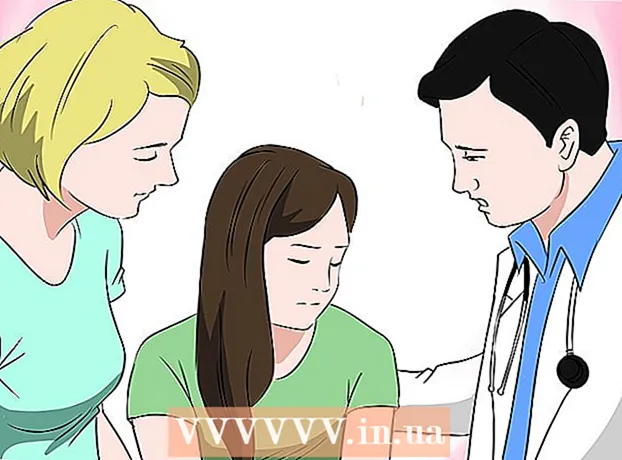Auteur:
Roger Morrison
Denlaod Vun Der Kreatioun:
21 September 2021
Update Datum:
1 Juli 2024

Inhalt
- Ze trëppelen
- Method 1 vu 4: Benotzt VLC Player
- Method 2 vu 4: Mat MPC-HC (nëmme Windows)
- Methode 3 vu 4: Benotzt Plex Media Server
- Method 4 vu 4: Verbrennt e VOB op eng DVD
- Tipps
Dir kënnt déi meescht VOB Dateie mat VLC Player spillen, déi fir déi meescht Betribssystemer verfügbar sinn. Dir kënnt och MPC-HC a Windows benotzen, wat op déiselwecht Manéier funktionnéiert. Wann Dir e Plex Medieserver hutt, gëtt d'VOB Dateien an de MKV Format konvertéiert et méi einfach se ze streamen ouni Qualitéitsverloscht. Dir kënnt och d'VOB Dateien op eng Scheif zréckbrénge fir ze spillen op engem normale DVD Player. Dir kënnt net VOB Dateie spillen wann se verschlësselt sinn.
Ze trëppelen
Method 1 vu 4: Benotzt VLC Player
 Öffnen Äre Webbrowser a gitt op "videolan.org’. VLC Player ass e gratis Open Source Media Player deen wuertwiertlech bal all Audio- a Videodatei ka spillen, inklusiv VOBs.
Öffnen Äre Webbrowser a gitt op "videolan.org’. VLC Player ass e gratis Open Source Media Player deen wuertwiertlech bal all Audio- a Videodatei ka spillen, inklusiv VOBs.  Klickt op den "Download VLC" Knäppchen. Dëst sollt automatesch déi richteg Installatiounsdatei fir Äre Betribssystem installéieren. Wann de falschen Installateur erofgeluede gëtt (zum Beispill wann Dir e Mac hutt an eng EXE Datei gëtt erofgelueden), klickt op de Logo fir Äre Betribssystem ënner dem Download Knäppchen.
Klickt op den "Download VLC" Knäppchen. Dëst sollt automatesch déi richteg Installatiounsdatei fir Äre Betribssystem installéieren. Wann de falschen Installateur erofgeluede gëtt (zum Beispill wann Dir e Mac hutt an eng EXE Datei gëtt erofgelueden), klickt op de Logo fir Äre Betribssystem ënner dem Download Knäppchen.  Start de VLC Installateur nodeems Dir en erofgelueden hutt. Dëst fänkt den Installatiounsprozess un. Dir fannt dës Datei an Ärem Downloads Ordner, oder am Downloads Sektioun vun Ärem Browser.
Start de VLC Installateur nodeems Dir en erofgelueden hutt. Dëst fänkt den Installatiounsprozess un. Dir fannt dës Datei an Ärem Downloads Ordner, oder am Downloads Sektioun vun Ärem Browser.  Gitt d'Uncreen Ufroën fir VLC z'installéieren. Dës Prozedur ënnerscheet sech tëscht Windows an OS X, awer Dir kënnt d'Standardastellunge verloossen.
Gitt d'Uncreen Ufroën fir VLC z'installéieren. Dës Prozedur ënnerscheet sech tëscht Windows an OS X, awer Dir kënnt d'Standardastellunge verloossen.  Start VLC Player. Nodeems Dir VLC installéiert hutt, öffne se aus dem Startmenü (Windows) oder dem Programmordner (OS X).
Start VLC Player. Nodeems Dir VLC installéiert hutt, öffne se aus dem Startmenü (Windows) oder dem Programmordner (OS X). 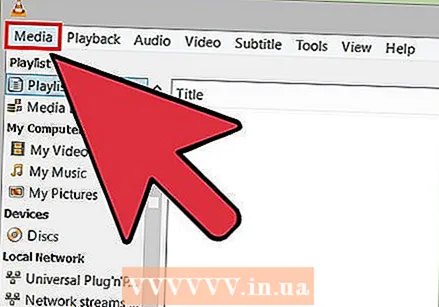 Klickt op de Dateimenü "Media" (Windows) oder "Datei" (OS X). Weist d'Menüoptiounen fir Mediendateien opzemaachen.
Klickt op de Dateimenü "Media" (Windows) oder "Datei" (OS X). Weist d'Menüoptiounen fir Mediendateien opzemaachen.  Wielt "Open Folder" (Windows) oder "Datei opmaachen" (OS X). Dëst erlaabt Iech de VIDEO_TS Dossier mat de VOB Dateien opzemaachen.
Wielt "Open Folder" (Windows) oder "Datei opmaachen" (OS X). Dëst erlaabt Iech de VIDEO_TS Dossier mat de VOB Dateien opzemaachen.  Kuckt an den Dossier mat de VOB Dateien. Den Dossier gëtt normalerweis VIDEO_TS genannt wann en direkt vun der DVD kopéiert gouf.
Kuckt an den Dossier mat de VOB Dateien. Den Dossier gëtt normalerweis VIDEO_TS genannt wann en direkt vun der DVD kopéiert gouf.  Öffnen den ausgewielten Ordner fir d'VOB Dateien ze spillen. Den Dossier opzemaachen verursaacht de VLC Player de Video ze spillen, wéi wann en DVD spillt. Dir hutt elo Zougang zu DVD Menüen, Spezialfeatures, Kapitelen an aner Bonusfeatures.
Öffnen den ausgewielten Ordner fir d'VOB Dateien ze spillen. Den Dossier opzemaachen verursaacht de VLC Player de Video ze spillen, wéi wann en DVD spillt. Dir hutt elo Zougang zu DVD Menüen, Spezialfeatures, Kapitelen an aner Bonusfeatures.
Method 2 vu 4: Mat MPC-HC (nëmme Windows)
 Bestëmmt ob Dir en 32-Bit oder 64-Bit Windows System hutt. Dir musst dat wëssen fir d'korrekt Versioun vum MPC-HC erofzelueden.
Bestëmmt ob Dir en 32-Bit oder 64-Bit Windows System hutt. Dir musst dat wëssen fir d'korrekt Versioun vum MPC-HC erofzelueden. - Press ⊞ Gewënn+Paus oder riets klickt op "Computer" am Startmenü a wielt "Properties".
- Notiz de "Systemtyp" Eintrëtt an der Fënster déi erschéngt. Wann et "64-Bit" oder "x64" steet, dann hutt Dir e 64-Bit System. Wann et "32-Bit", "x86" oder guer näischt iwwer d'Zuel vu Bits seet, dann hutt Dir en 32-Bit System.
 Gitt op d'MPC-HC Websäit. MPC-HC ass e gratis, open-source Media Player deen VOB Dateie wéi och déi meescht aner Video Formate spille kann. Dir kënnt et gratis eroflueden vun mpc-hc.org/downloads/
Gitt op d'MPC-HC Websäit. MPC-HC ass e gratis, open-source Media Player deen VOB Dateie wéi och déi meescht aner Video Formate spille kann. Dir kënnt et gratis eroflueden vun mpc-hc.org/downloads/- MPC-HC ass nëmme fir Windows verfügbar.
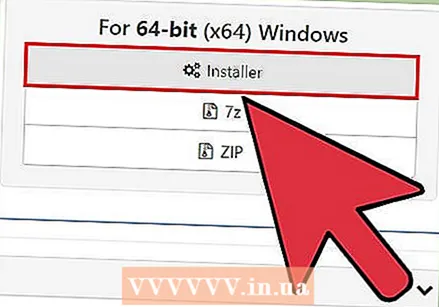 Klickt op de Link "Installer" fir Är Versioun vu Windows. Dëst wäert d'MCC-HC Installatiounsdatei eroflueden.
Klickt op de Link "Installer" fir Är Versioun vu Windows. Dëst wäert d'MCC-HC Installatiounsdatei eroflueden.  Féiert den Installateur a befollegt d'Instruktioune vum Bildschirm. Den Download ass kleng an dauert just e puer Sekonnen bis et fäerdeg ass. Nom Eroflueden, lafen se a befollegt d'Ucreen Ufroën fir MPC-HC z'installéieren. Dir kënnt d'Standardastellunge verloossen.
Féiert den Installateur a befollegt d'Instruktioune vum Bildschirm. Den Download ass kleng an dauert just e puer Sekonnen bis et fäerdeg ass. Nom Eroflueden, lafen se a befollegt d'Ucreen Ufroën fir MPC-HC z'installéieren. Dir kënnt d'Standardastellunge verloossen.  Start MPC-HC no der Installatioun. Dir kritt d'Méiglechkeet et vum Installateur z'installéieren, oder vun der Desktop Ofkierzung.
Start MPC-HC no der Installatioun. Dir kritt d'Méiglechkeet et vum Installateur z'installéieren, oder vun der Desktop Ofkierzung.  Klickt op d'Menüskaart "Datei" a wielt "Séier Datei opmaachen ". Dëst öffnet den Datei Explorer.
Klickt op d'Menüskaart "Datei" a wielt "Séier Datei opmaachen ". Dëst öffnet den Datei Explorer.  Kuckt an den Dossier mat Äre VOB Dateien. Wann Dir DVD op VOB reift, kritt Dir normalerweis e VIDEO_TS Dossier mat all VOB Dateien. Navigéiert dozou an öffnen dësen Dossier am Dateibrowser.
Kuckt an den Dossier mat Äre VOB Dateien. Wann Dir DVD op VOB reift, kritt Dir normalerweis e VIDEO_TS Dossier mat all VOB Dateien. Navigéiert dozou an öffnen dësen Dossier am Dateibrowser.  Wielt de ""VIDEO_TS.ifo "Datei". Dës Datei lued den Inhalt vun der DVD sou datt Dir all Menue an all Spezialfunktiounen spille kann.
Wielt de ""VIDEO_TS.ifo "Datei". Dës Datei lued den Inhalt vun der DVD sou datt Dir all Menue an all Spezialfunktiounen spille kann. - Dir kënnt och eenzel VOB Dateien auswielen, awer dëst spillt nëmmen en Deel vun der DVD.
 Öffnen d'Datei. Dëst wäert d'DVD vu Null spillen, déi richteg VOD Dateie luede wann néideg.
Öffnen d'Datei. Dëst wäert d'DVD vu Null spillen, déi richteg VOD Dateie luede wann néideg.
Methode 3 vu 4: Benotzt Plex Media Server
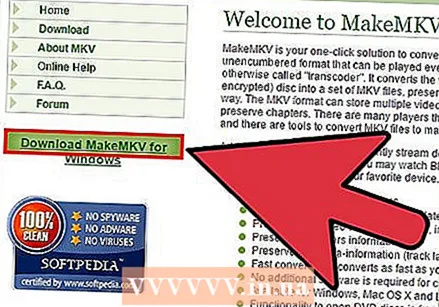 Download MakeMKV. Et ass schwéier fir Plex VOB Dateien ze liesen, also ass et besser MakeMKV ze benotzen an se an MKV Dateien ze konvertéieren. Dëst bedeit datt et kee Qualitéitsverloscht gëtt, awer Dir hutt net méi Zougang zu Menue. Kapitele ginn erhalen.
Download MakeMKV. Et ass schwéier fir Plex VOB Dateien ze liesen, also ass et besser MakeMKV ze benotzen an se an MKV Dateien ze konvertéieren. Dëst bedeit datt et kee Qualitéitsverloscht gëtt, awer Dir hutt net méi Zougang zu Menue. Kapitele ginn erhalen. - Géi op makemkv.com/ a klickt op de Link "Eroflueden Maacht MKV fir Windows" fir d'Installatiounsdatei erofzelueden.
 Fëllt d'Installatiounsdatei aus a befollegt d'Instruktioune vum Bildschirm. Dir kënnt d'Standardastellunge verloossen. MakeMKV installéiert net.
Fëllt d'Installatiounsdatei aus a befollegt d'Instruktioune vum Bildschirm. Dir kënnt d'Standardastellunge verloossen. MakeMKV installéiert net.  Start MakeMKV. Dir kënnt de Programm vum Installatiounsassistent starten oder mat der Ofkiirzung op Ärem Desktop.
Start MakeMKV. Dir kënnt de Programm vum Installatiounsassistent starten oder mat der Ofkiirzung op Ärem Desktop.  Klickt op de Knäppchen "Dateien opmaachen". Dir fannt dat an der ieweschter lénkser Eck vun der MakeMKV Fënster. Et gesäit aus wéi e Camcorderbild iwwer eng Datei.
Klickt op de Knäppchen "Dateien opmaachen". Dir fannt dat an der ieweschter lénkser Eck vun der MakeMKV Fënster. Et gesäit aus wéi e Camcorderbild iwwer eng Datei.  Kuckt den Dossier mat VOB Dateien. Wann Dir d'VOB Dateie vun enger DVD gerappt hutt, si se normalerweis an engem VIDEO_TS Dossier. Navigéiert an dësen Dossier mam Explorer fir alles ze gesinn.
Kuckt den Dossier mat VOB Dateien. Wann Dir d'VOB Dateie vun enger DVD gerappt hutt, si se normalerweis an engem VIDEO_TS Dossier. Navigéiert an dësen Dossier mam Explorer fir alles ze gesinn.  Wielt VIDEO_TS.ifo. Dëst ass d'Haaptdatei vun de VOB Dateien, a seet dem Mediaspiller a wéi enger Uerdnung se spille soll. Wann Dir dës Datei wielt, maacht MakeMKV all VOB Dateien an d'MKV Datei.
Wielt VIDEO_TS.ifo. Dëst ass d'Haaptdatei vun de VOB Dateien, a seet dem Mediaspiller a wéi enger Uerdnung se spille soll. Wann Dir dës Datei wielt, maacht MakeMKV all VOB Dateien an d'MKV Datei. 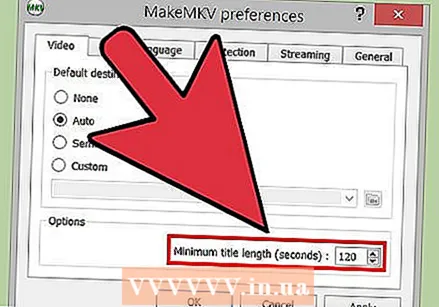 Wielt den Titel deen Dir benotze wëllt. Wat Filmer ugeet, ass et am beschten de kompletten Titel ze wielen. Wann d'DVD méi Episode vun enger TV Serie enthält, musst Dir e separate MKV fir all Episod erstellen, wouduerch d'Auswiel vu Plex méi einfach gëtt.
Wielt den Titel deen Dir benotze wëllt. Wat Filmer ugeet, ass et am beschten de kompletten Titel ze wielen. Wann d'DVD méi Episode vun enger TV Serie enthält, musst Dir e separate MKV fir all Episod erstellen, wouduerch d'Auswiel vu Plex méi einfach gëtt. - Dir kënnt och d'Tracks fir Toun an Ënnertitelen wielen déi Dir abegraff wëllt. MKV ënnerstëtzt verschidde Strecken vun all.
 Start Remixing. MakeMKV erstellt eng MKV Datei op Basis vum Titel an Audio Astellungen déi Dir gewielt hutt. Déi néideg Zäit fir dës variéiert jee no der Gréisst vun de VOB Dateien.
Start Remixing. MakeMKV erstellt eng MKV Datei op Basis vum Titel an Audio Astellungen déi Dir gewielt hutt. Déi néideg Zäit fir dës variéiert jee no der Gréisst vun de VOB Dateien.  Füügt de leschte MKV an Är Plex Bibliothéik bäi. Plex kann MKV beim Liese dekodéieren, also sollt et kee Problem hunn Är nei MKV Datei ze spillen. In de meeschte Fäll fënnt Plex automatesch déi richteg Date fir de Video. Fir méi Informatiounen iwwer Medien op Äre Plex Server bäizefügen, liest den Artikel op wikiHow iwwer e Media Server mat Plex opbauen.
Füügt de leschte MKV an Är Plex Bibliothéik bäi. Plex kann MKV beim Liese dekodéieren, also sollt et kee Problem hunn Är nei MKV Datei ze spillen. In de meeschte Fäll fënnt Plex automatesch déi richteg Date fir de Video. Fir méi Informatiounen iwwer Medien op Äre Plex Server bäizefügen, liest den Artikel op wikiHow iwwer e Media Server mat Plex opbauen.
Method 4 vu 4: Verbrennt e VOB op eng DVD
 Luet ImgBurn erof. Mat dësem gratis Programm kënnt Dir eng spillbar DVD aus de VOB Dateien an Ärem VIDEO_TS Dossier erstellen. D'DVD kann an all DVD Player benotzt ginn déi verbrannt Discs ënnerstëtzt. Géi op {{{1}}} fir de Programm erofzelueden.
Luet ImgBurn erof. Mat dësem gratis Programm kënnt Dir eng spillbar DVD aus de VOB Dateien an Ärem VIDEO_TS Dossier erstellen. D'DVD kann an all DVD Player benotzt ginn déi verbrannt Discs ënnerstëtzt. Géi op {{{1}}} fir de Programm erofzelueden. - Wann Dir e Downloadort auswielt, gitt sécher e Link ze wielen deen kee speziellen Download Manager erfuerdert. D'Plaze (Spigelen) 5 a 6 sinn déi sécherst erofzelueden.
- Vermeit ImgBurn Location 7 (Spigel 7) well dësen Installateur gëtt erofgelueden zesumme mat zousätzlech Adware déi Dir als éischt beim Installatiounsprozess iwwerpréift.
 Féiert de Setup Programm. Nodeems Dir d'Installatiounsdatei erofgelueden hutt, start et aus dem Downloads Ordner. Dir kënnt d'Standardastellungen benotzen.
Féiert de Setup Programm. Nodeems Dir d'Installatiounsdatei erofgelueden hutt, start et aus dem Downloads Ordner. Dir kënnt d'Standardastellungen benotzen. - Liest all Fënster suergfälteg, well d'Installatiounsdatei kann Adware enthalen, ofhängeg vum Spigel deen Dir fir den Download gewielt hutt.
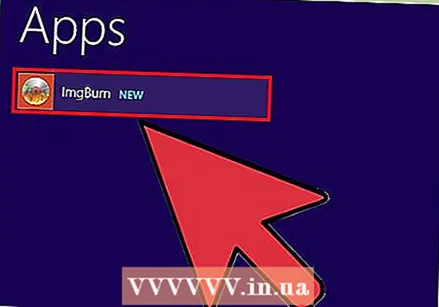 Start ImgBurn. No der Installatioun kënnt Dir eng Ofkiirzung op Ärem Desktop fannen. Dir wäert mam ImgBurn Haaptmenü begréisst ginn.
Start ImgBurn. No der Installatioun kënnt Dir eng Ofkiirzung op Ärem Desktop fannen. Dir wäert mam ImgBurn Haaptmenü begréisst ginn.  Wielt "Dateien / Classeure schreiwen op d'Disk" aus dem Menü. Dëst wäert de Build Mode opmaachen, wat Iech erlaabt e Bild vun Äre VOB Dateien ze kreéieren an se op eng Disk ze verbrennen. Build Mode hält all originell DVD Menüen a Funktiounen.
Wielt "Dateien / Classeure schreiwen op d'Disk" aus dem Menü. Dëst wäert de Build Mode opmaachen, wat Iech erlaabt e Bild vun Äre VOB Dateien ze kreéieren an se op eng Disk ze verbrennen. Build Mode hält all originell DVD Menüen a Funktiounen. 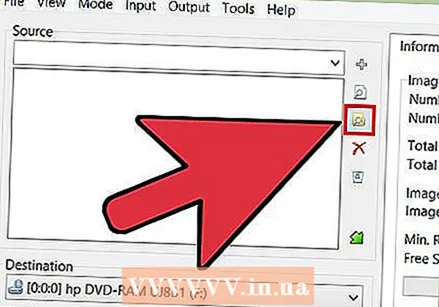 Klickt op de Knäppchen "Sich no enger Kaart". Dëst öffnet den Datei Explorer. Dëse Knäppchen steet op der rietser Säit vum Feld "Source".
Klickt op de Knäppchen "Sich no enger Kaart". Dëst öffnet den Datei Explorer. Dëse Knäppchen steet op der rietser Säit vum Feld "Source".  Wielt Äre VIDEO_TS Dossier. De VIDEO_TS Dossier enthält all d'VOB Dateien déi Dir op eng DVD brenne wëllt. Den Dossier opmaachen lued all VOB Dateien an ImgBurn.
Wielt Äre VIDEO_TS Dossier. De VIDEO_TS Dossier enthält all d'VOB Dateien déi Dir op eng DVD brenne wëllt. Den Dossier opmaachen lued all VOB Dateien an ImgBurn.  Klickt op de Knäppchen "Berechent". Dëse gesäit aus wéi e Rechner a fënnt een am ënne riets am Eck. D'Gréisst vun der Datei gëtt festgeluecht, an et gëtt uginn ob Dir eng Eenzel- oder Dual-Layer-Disk braucht.
Klickt op de Knäppchen "Berechent". Dëse gesäit aus wéi e Rechner a fënnt een am ënne riets am Eck. D'Gréisst vun der Datei gëtt festgeluecht, an et gëtt uginn ob Dir eng Eenzel- oder Dual-Layer-Disk braucht.  Setzt d'recommandéiert Scheif an Ärem Computer. Nom Berechnung gesitt Dir eng Entrée "Min. Req. Medien '. Benotzt dëst als Guide fir wéi eng Zort eidel Scheif oder ze benotzen. Déi meescht Filmer ginn op eng DVD ± R / RW verbrannt.
Setzt d'recommandéiert Scheif an Ärem Computer. Nom Berechnung gesitt Dir eng Entrée "Min. Req. Medien '. Benotzt dëst als Guide fir wéi eng Zort eidel Scheif oder ze benotzen. Déi meescht Filmer ginn op eng DVD ± R / RW verbrannt. 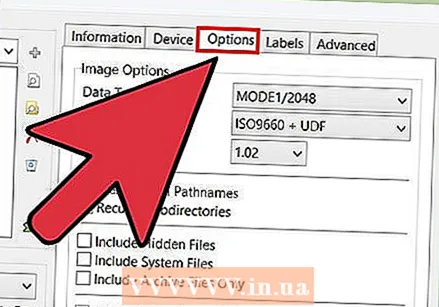 Klickt op den Tab "Optiounen". Dëst weist d'Diskoptiounen.
Klickt op den Tab "Optiounen". Dëst weist d'Diskoptiounen.  Wielt "ISO9660 + UDF" aus dem Dateimenü. Den Disk gëtt kodéiert sou datt en vun DVD Player ka gelies ginn.
Wielt "ISO9660 + UDF" aus dem Dateimenü. Den Disk gëtt kodéiert sou datt en vun DVD Player ka gelies ginn.  Klickt op d'Etikette Reiter. Dëst erlaabt Iech e Label ze addéieren deen Ärem DVD Player hëllefe kann d'Disk ze liesen.
Klickt op d'Etikette Reiter. Dëst erlaabt Iech e Label ze addéieren deen Ärem DVD Player hëllefe kann d'Disk ze liesen. 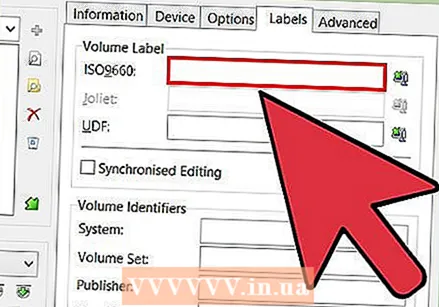 Gitt e Label am Feld "ISO9660". Dëst ka sinn wat Dir wëllt, awer Dir kënnt keng Plazen benotzen.
Gitt e Label am Feld "ISO9660". Dëst ka sinn wat Dir wëllt, awer Dir kënnt keng Plazen benotzen.  Klickt op de "Copy" Knäppchen niewent dem "ISO9660" Feld. De Label deen Dir aginn hutt gëtt automatesch an den anere gefrote Felder aginn (se mussen all d'selwecht sinn).
Klickt op de "Copy" Knäppchen niewent dem "ISO9660" Feld. De Label deen Dir aginn hutt gëtt automatesch an den anere gefrote Felder aginn (se mussen all d'selwecht sinn).  Klickt op de "Build" Knäppchen. Dëst brennt Äre Projet op déi eidel DVD an Ärem Computer. Wéi laang dat dauert hänkt vun Ärem DVD Brenner an der Längt vum Video of.
Klickt op de "Build" Knäppchen. Dëst brennt Äre Projet op déi eidel DVD an Ärem Computer. Wéi laang dat dauert hänkt vun Ärem DVD Brenner an der Längt vum Video of.  Spillt Är nei DVD. Nodeems d'DVD gebrannt gouf, kënnt Dir se an de meeschten DVD Player benotzen. E puer Mediaspiller hu Probleemer mat verbrannten Disken a kënnen de Video net lueden.
Spillt Är nei DVD. Nodeems d'DVD gebrannt gouf, kënnt Dir se an de meeschten DVD Player benotzen. E puer Mediaspiller hu Probleemer mat verbrannten Disken a kënnen de Video net lueden.
Tipps
- Et ass net méiglech VOB Dateien direkt vun DVD ze kopéieren, well se geschützt sinn. Wann Dir probéiert eng geschützt VOB Datei ze spillen, geschitt näischt. Wann Dir eng DVD op Äre Computer kopéiert, braucht Dir en DVD Decryptor fir d'éischt d'Verschlësselung ze knacken. Liest Ripping eng DVD fir méi Informatioun.